·iPhone 15/14/13/12/11/X/XS... didukung
·Mengatasi berbagai masalah iOS
·Mudah/Cepat/Kadar kejayaan pembaikan yang tinggi
Skrin sentuh ialah cara utama untuk mengawal iPhone anda, dan jika ia tidak boleh disentuh, ia tidak boleh berfungsi dengan betul.
Pernahkah anda mengalami masalah skrin iPhone tidak dapat dialihkan, seperti sentuhan iPhone menjadi beku dan tidak bertindak balas, dan skrin iPhone tidak dapat dialihkan apabila menggunakan fungsi atau program tertentu?
Ini mungkin membuatkan anda berasa kecewa dan bimbang, tetapi mujurlah ada cara untuk menyelesaikan masalah skrin iPhone tidak gelongsor, baca terus.

Mengapa Saya Tidak Boleh Menyentuh Skrin iPhone?
Secara amnya, terdapat banyak sebab mengapa skrin iPhone tidak boleh disentuh, biasanya enam punca berikut:
-
Kerosakan fizikal pada skrin:Kerosakan fizikal pada skrin iPhone anda, seperti benjolan atau jatuh, boleh menjadikan iPhone anda tidak boleh disentuh.
-
Kegagalan berbilang sentuhan: iPhone menyokong berbilang sentuhan, jika salah satu titik sentuh gagal atau menghadapi masalah, ia boleh menyebabkan keseluruhan skrin iPhone tidak boleh disentuh.
-
Isu Perisian:Pepijat perisian atau ranap sistem tertentu boleh menghalang iPhone daripada menyentuh skrin. Ini mungkin disebabkan oleh kemas kini perisian, konflik aplikasi atau ralat konfigurasi.
-
Masalah Sambungan Pad Sentuh: Masalah dengan sambungan antara paparan dan papan logik boleh menjadikan skrin iPhone tidak boleh disentuh.
-
Kerosakan air atau lembapan: Jika iPhone anda terdedah kepada air atau persekitaran lembap, skrin iPhone mungkin membeku.
-
Isu Penentukuran Skrin:Kadangkala penentukuran skrin boleh menjadi salah, menyebabkan sentuhan yang salah atau skrin Apple yang tidak dapat menyorot.
Cara Betulkan iPhone Tidak Boleh Disentuh?
Setelah memahami sebab iPhone anda tidak akan menyentuh, berikut ialah 6 cara untuk membetulkan skrin iPhone anda tidak menyentuh, ikut arahan di bawah untuk menyelesaikan masalah dengan cepat.
1 Skrin iPhone pembaikan menyeluruh tidak boleh disentuh
Isu iPhone tidak bertindak balas kepada skrin mungkin disebabkan oleh ralat iOS, seperti ralat sistem yang disebabkan oleh kemas kini sistem iOS. Jika anda ingin menggunakan cara paling mudah untuk menyelesaikan masalah bahawa skrin iPhone tidak akan dialihkan, anda boleh cuba menggunakan alat pembaikan masalah sistem iOS profesional - iMyFone Fixppo,klik iMyFone Fixppo untuk membantu anda menyelesaikan dengan cepat masalah yang skrin iPhone tidak akan menyentuh Masalah.
Ciri Utama iMyFone Fixppo:
- Operasi mudah:Malah pemula boleh membetulkan skrin iPhone dengan mudah tidak akan menyentuh masalah di rumah tanpa sokongan pengetahuan profesional.
- Lasak: Menyokong lebih daripada 150+ isu iOS seperti layar iPhone menghitam, iPhone tiba-tiba mati, iPhone tidak mau mengisi daya , update atau downgrade sistem iOS dll.
- Tiada kehilangan data:Mod "Pembaikan Standard Apple" untuk menyelesaikan masalah dengan cepat dan 100% menjamin integriti data tidak akan hilang.
- Banyak mod pembaikan: Fixppo Menyediakan 4 mod pembaikan, anda boleh memilih penyelesaian pembaikan terbaik mengikut masalah yang berbeza.
- Keserasian Luas: Menyokong semua peranti iOS dan versi iOS, termasuk iPhone terkini 11/12/13/14 dan iOS 18/17/16/15/14/13.
Skrin iPhone tidak boleh disentuh? Gunakan iMyFone Fixppo melalui langkah berikut untuk menyelesaikannya dengan mudah!
Langkah 1: Muat turun dan pasang iMyFone Fixppo pada komputer anda, kemudian klik butang "Pembaikan Sistem Apple" dalam antara muka perisian.
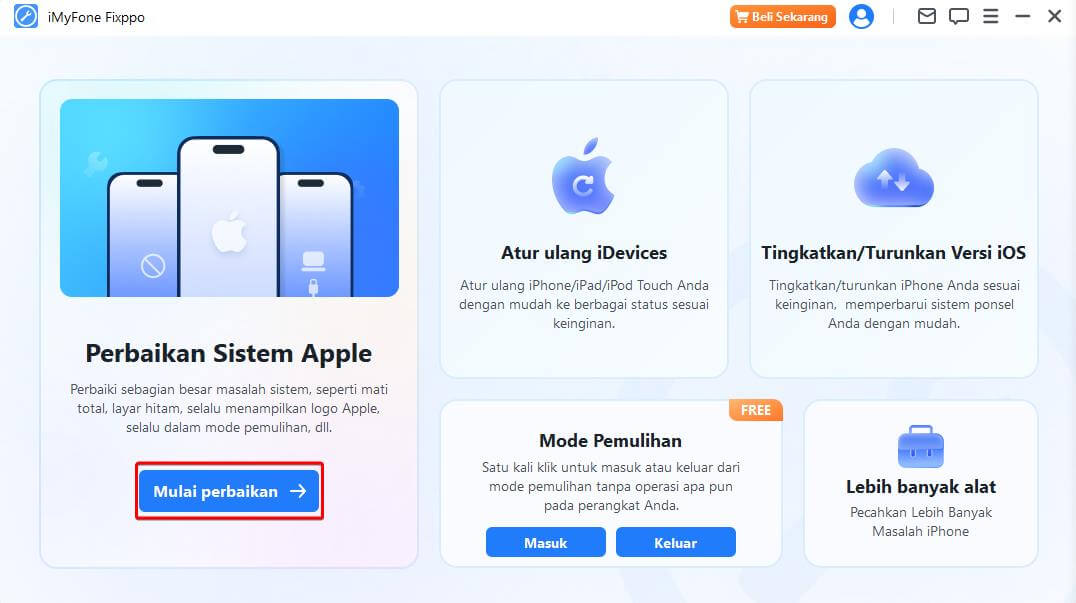
Langkah 2: Pilih “Pembaikan Standard” untuk membetulkan isu skrin iPhone tidak bergerak, sambungkan peranti ke komputer, kemudian klik “Seterusnya”.
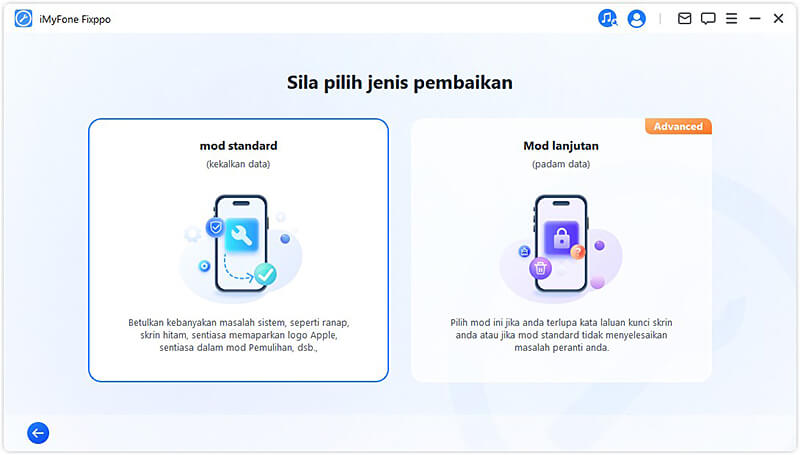
Langkah 3: Kemudian, anda akan melihat antara muka perisian menunjukkan model peranti anda dan pakej perisian tegar yang sepadan, klik "Muat turun" untuk mendapatkan fail, klik "Mula" untuk perisian melaksanakan tindakan pembaikan.
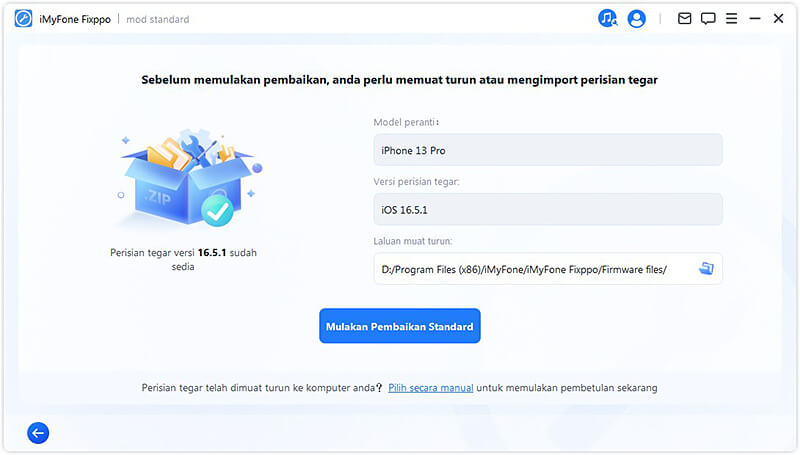
Langkah 4: Akhir sekali, apabila anda melihat antara muka berikut, ini bermakna peranti telah berjaya dibaiki. Ketik Selesai dan anda kembali menggunakan iPhone anda!
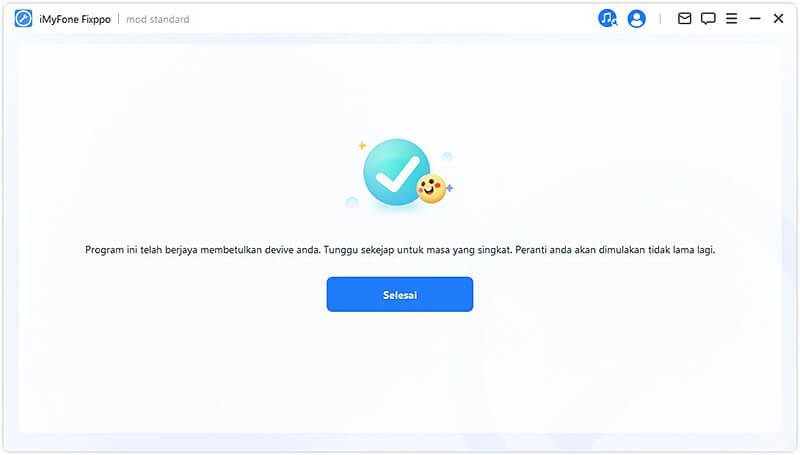
Ayo,cobalah sekarang!
2 Bersihkan skrin sentuh iPhone
Jika iPhone anda masih tidak mahu menyentuh, ia mungkin disebabkan oleh kotoran atau pencemaran pada skrin sentuh iPhone. Sediakan alat pembersihan yang sesuai: kain mikrofiber yang bersih dan lembut atau kain pembersih cermin mata. Kemudian ikuti panduan operasi terperinci di bawah untuk membaiki:
Langkah 1:Matikan iPhone anda dahulu untuk mengelakkan sentuhan tidak sengaja.
Langkah 2: Lap skrin sentuh perlahan-lahan, terutamanya kawasan yang mempunyai banyak kotoran atau cap jari.
Langkah 3: Lap perlahan-lahan menggunakan gerakan lurus atau bulat tanpa menggunakan tekanan yang berlebihan, pastikan anda mengelap keseluruhan skrin sentuh termasuk tepi dan bucu.
Langkah 4: Jika terdapat kesan degil, anda boleh menambah sedikit detergen pada kain, tetapi pastikan detergen tidak masuk ke dalam iPhone.
Langkah 5: Tunggu sehingga skrin benar-benar kering sebelum menghidupkan iPhone semula.
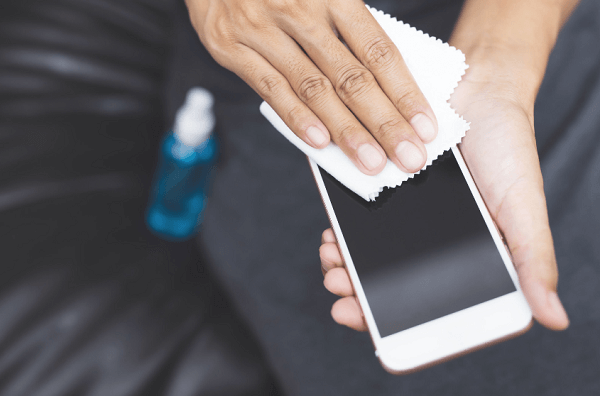
3 Paksa mulakan semula iPhone
Untuk kebanyakan masalah iPhone, mula semula paksa ialah cara yang berkesan. Anda boleh mencuba kaedah ini untuk melihat sama ada skrin iPhone 11/12/13/14 tidak boleh disentuh. Sudah tentu, model iPhone yang berbeza akan mempunyai kaedah mulakan semula daya yang berbeza. Sila pilih kaedah yang sesuai dengan model iPhone anda .
Metode:
⛳ iPhone X, 11, 12, 13, atau versi lebih baru:
- Tekan dan tahan sama ada butang kelantangan dan butang sisi sehingga peluncur kuasa mati dipaparkan.
- Tarik peluncur dan tunggu 30 saat untuk peranti dimatikan.
- Untuk menghidupkannya semula, tekan dan tahan butang sisi sehingga logo Apple muncul.
⛳ iPhone 6, 7, 8, atau SE (generasi ke-2 atau ke-3):
- Tekan dan tahan butang sisi sehingga peluncur kuasa mati dipaparkan.
- Tarik peluncur dan tunggu 30 saat untuk peranti dimatikan.
- Untuk menghidupkannya semula, tekan dan tahan butang sisi sehingga logo Apple muncul.
⛳ iPhone SE (generasi ke-1), 5, atau versi lebih lama:
- Tekan dan tahan butang atas sehingga power off slider dipaparkan.
- Tarik peluncur dan tunggu 30 saat untuk peranti dimatikan.
- Untuk menghidupkannya semula, tekan dan tahan butang atas sehingga anda melihat logo Apple.
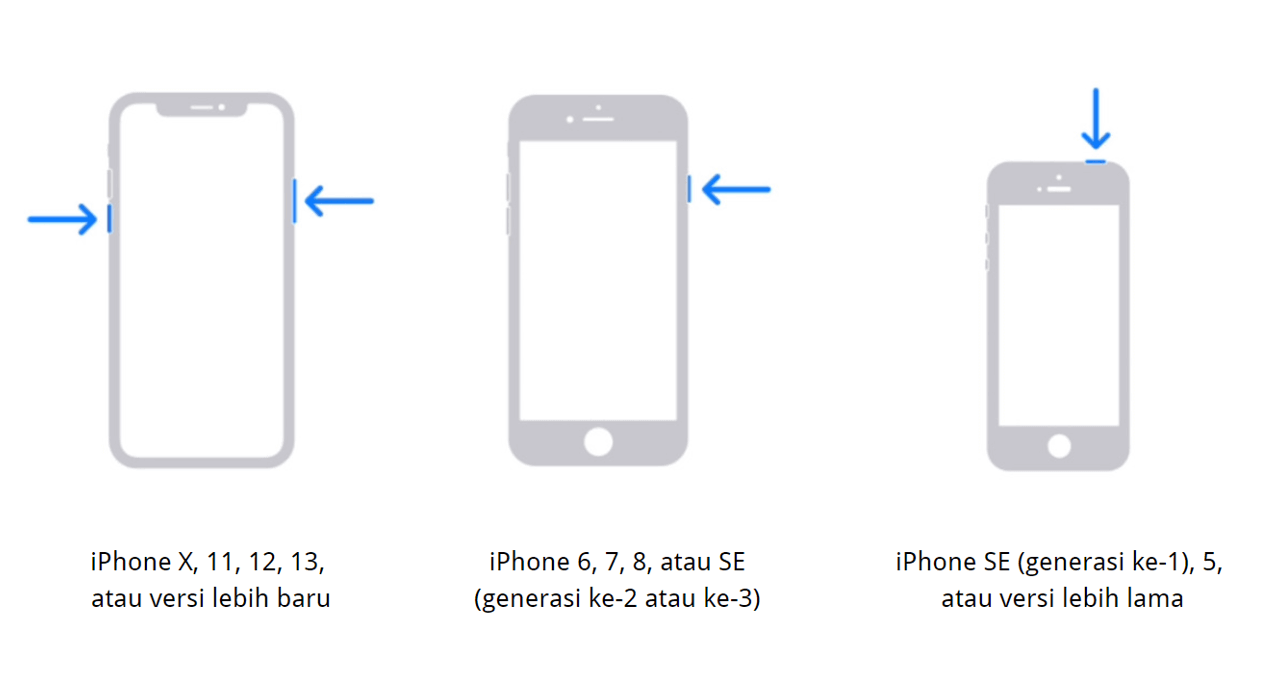
4 Putuskan sambungan Lightning dan USB-C
Apabila skrin iPhone tidak boleh disentuh, jika anda telah menyambungkan aksesori Lightning dan USB-C, cuba putuskan sambungan Lightning dan aksesori USB-C dahulu. Walaupun ini hanya berfungsi dalam beberapa kes, mengalih keluar sebarang aksesori Lightning atau USB-C yang disambungkan ke iPhone anda kadangkala boleh membantu anda.
Langkah 1: Semak sama ada terdapat sebarang aksesori Lightning atau USB-C yang disambungkan ke iPhone anda, seperti kabel pengecasan, fon telinga, kabel data, dsb.
Langkah 2: Cabut perlahan semua aksesori, termasuk kabel Lightning atau USB-C, dari portnya pada iPhone.
Jika skrin sentuh iPhone anda mula berfungsi selepas anda mengeluarkan aksesori, aksesori itu mungkin menyebabkan masalah sentuhan. Anda boleh cuba menggantikannya dengan aksesori lain untuk melihat sama ada keadaan bertambah baik.

5 Pulihkan iPhone kepada tetapan kilang (kehilangan data)
Jika anda tidak mahu menggunakan alat pihak ketiga, dan tiada kaedah di atas dapat membantu anda menyelesaikan masalah skrin iPhone tidak bergerak, anda juga boleh mencuba penyelesaian berkesan untuk mengembalikan iPhone kepada tetapan kilang asalnya. Apabila iPhone anda tidak berfungsi, anda boleh menggunakan komputer anda untuk memulihkannya kepada tetapan kilang asalnya. Berikut ialah panduan operasi terperinci, ikuti dua bahagian iTunes dan Finder:
Menggunakan iTunes
Persediaan
1. Pastikan anda mempunyai versi terkini perisian iTunes yang dipasang pada komputer anda.
2. Sambungkan iPhone anda ke komputer anda menggunakan kabel Lightning yang betul.
Langkah 1: Buka iTunes dan klik ikon iPhone di sudut kiri atas.

Langkah 2: Pada halaman "Ringkasan", klik "Pulihkan iPhone", jika sandaran tersedia, anda boleh memilih "Pulihkan daripada sandaran pada komputer ini" . Jika tidak, pilih Sediakan sebagai iPhone baharu.
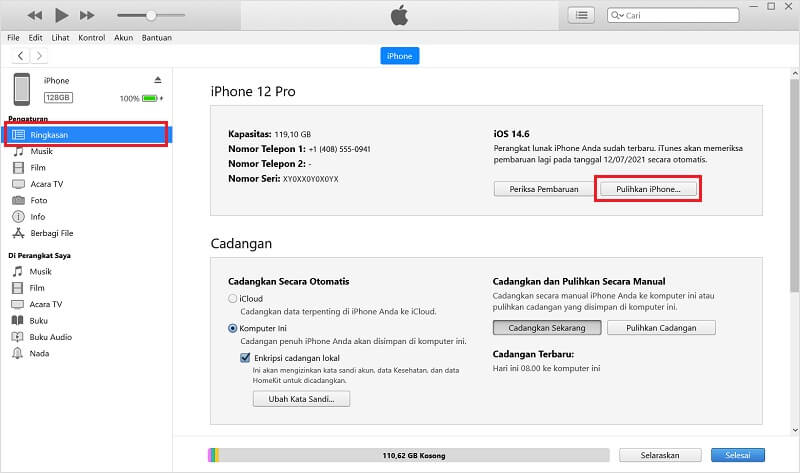
Langkah 3: Klik "Teruskan" dan bersetuju menerima terma dan syarat yang berkaitan, sistem akan mula memuat turun perisian iPhone dan menunggu muat turun selesai.
Selepas muat turun selesai, sistem akan mula memulihkan tetapan kilang iPhone. Sila bersabar dan pastikan iPhone anda kekal bersambung.
Menggunakan Finder (macOS Catalina 10.15 atau lebih baru sahaja):
Langkah 1: Pada komputer anda, klik ikon "Pencari" dalam Dok atau klik bar carian Spotlight di bahagian atas sudut kanan skrin, taip "Finder" dan pilih Open Finder.
Langkah 2: Dalam bar sisi tetingkap Finder, klik iPhone anda.
Langkah 3: Dalam panel "Ringkasan" di sebelah kanan, anda akan melihat beberapa maklumat asas tentang iPhone anda, klik butang " Pulihkan butang ".
Langkah 4: Tetingkap amaran akan muncul untuk mengingatkan anda bahawa pemulihan akan memadamkan semua data. Selepas pengesahan, sistem akan mula memuat turun perisian iPhone.
Setelah muat turun selesai, iPhone anda akan mula dipulihkan kepada tetapan kilangnya. Proses ini mungkin mengambil sedikit masa, harap bersabar sehingga ia selesai. Selepas melengkapkan langkah ini, iPhone anda akan dipulihkan kepada keadaan kilangnya.
Kata Akhir
Jikaskrin iPhone anda tidak akan menyentuh selepas mengemas kini kepada iOS 17 atau versi iOS yang lain, ini boleh menjadi gejala beberapa masalah yang mungkin berlaku.
5 kaedah di atas biasanya boleh menyelesaikan masalah perisian, jika anda ingin menyelesaikan skrin iPhone tidak dapat disentuh dengan mudah dan cepat,iMyFone Fixppo sepatutnya menjadi pilihan terbaik. Jika perkara di atas membantu anda, ingat untuk berkongsi dengan rakan anda yang memerlukan!
